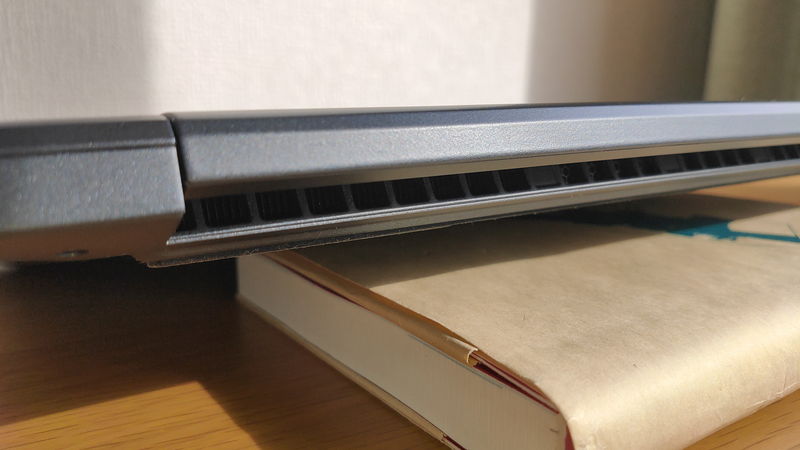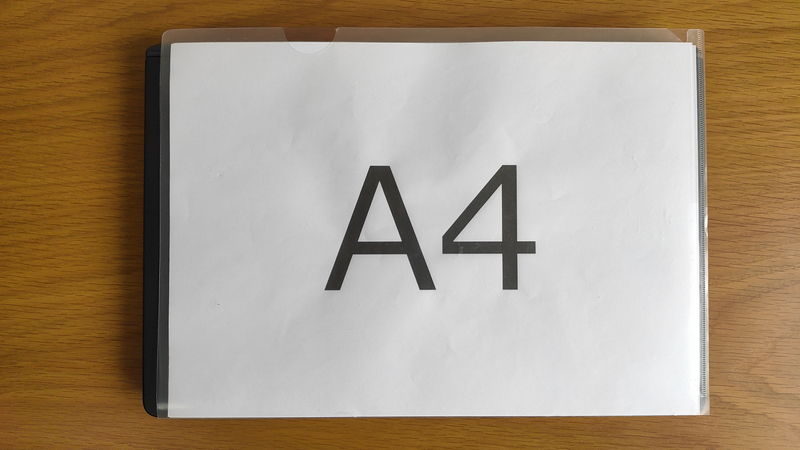- シーンを問わず使い勝手の良いモバイルノートPC
- バッテリーが比較的長持ち
- マウスコンピューターはユーザー満足度やサポートが強い
では、マウスコンピューターで販売している『mouse X4-i5』の魅力やスペックを実機で徹底的にレビューしていきます。
mouse X4-i5の注目ポイント

シーンを問わず使い勝手の良いモバイルノートPC
性能面では、ネットサーフィンや動画視聴の普段使い、文書・表計算・資料作成やメーラー、ビデオ会議などのビジネス用途として使う分には丁度良いです。
また、14型でコンパクト・軽量なモバイルノートPCなので持ち運びがし易いため、自宅だけでなく、外出先でも使い勝手が良いですね。
デザインも落ち着いており静音性も高いので、カフェや大学、図書館で作業したい方にもおすすめです。
バッテリーが比較的長持ち
バッテリー容量と駆動時間をベンチマークしましたが、比較的持ちが良いので、数時間充電器なしで作業しないといけない場合でもOKです。
当ブログでの計測は、できるだけ一般的な利用シーンを想定して、BluetoothやWi-Fiを切ったり、画面の明るさを暗くしたりなどはせず計測しています。
そのため、公称値の12時間駆動とは違いますが、ローカルの動画再生で約5時間程度でした。
他の機種と比較しても長めなので、外出先で充電がなかなか難しい環境で作業する方には良いですね。
マウスコンピューターはユーザー満足度やサポートが強い
マウスコンピューターは、価格.comのマウスコンピューターのショップ評価によると、「また利用したいですか?」という問いに、直近6か月で98%とユーザーの満足度がとても高いメーカーです。
また、購入後でも初期不良や不具合など何かあった時のサポートも良いので、初心者におすすめのメーカーです。
実際に、私も友人3人や親からパソコンの相談を受けたことがありますが、マウスコンピューターをおすすめしています。
≫ 関連記事:初心者向きメーカーのマウスコンピューターの特徴を解説!評判が良く安心
mouse X4-i5のスペック

| 製品名 | |
|---|---|
| CPU | Intel Core i5-10210U (4コア/8スレッド, 1.6GHz Max 4.2GHz) |
| メモリ | 8GB |
| GPU | Intel UHD グラフィックス |
| ストレージ | 256GB(SATA) |
| サイズ | (横)320.2 x (縦)214.5 x (高さ)17.5 mm |
| 重量 | 本体:約1.13kg |
| バッテリー | 約12.0時間 |
| ディスプレイ | 14.0型 フルHDノングレア |
| インターフェース | HDMI ×1 USB 2.0 Type-A ×1 USB 3.0 Type-A ×2 USB Type-C (PD対応) ×1 LANコネクタ ×1 ヘッドホン出力 ×1 電源コネクタ ×1 セキュリティロック ×1 |
| 生体認証 | 顔認証 |
| 価格 | 約10万円~ |
※製品仕様や販売価格については、2021/12/06の執筆時点のもので、今後変更される可能性があります。
外観
シンプルで落ち着いたグレーなので、プライベートやビジネスシなどシーンを問わず、使い易いデザイン。
デフォルトのデスクトップは、マウスコンピューターらしさのある黄色い壁紙ですね。

画面は、最大でここまで開くことができます。

キーボード側も安っぽさはなく、良い質感です。
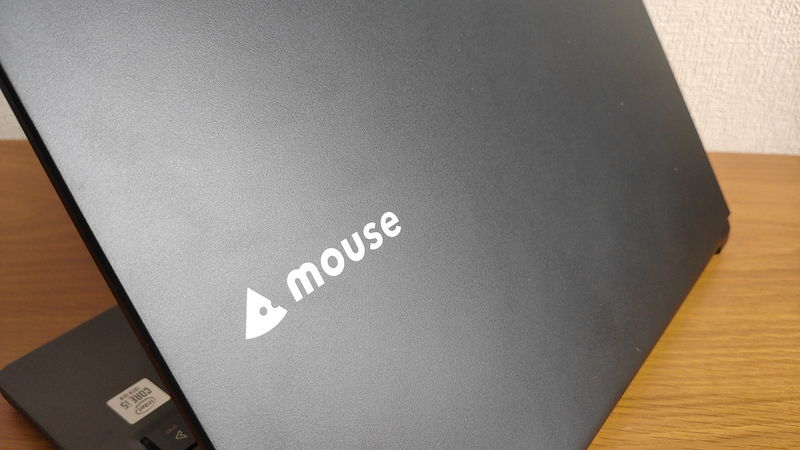
天面は、小さめにロゴマークが入っており控えめ。
従来のモデルだと、チーズマークが大きく中央にあったので、個人的にはこっちの方が好みですね。
ファンの吸気口・排気口
ファンはCPU冷却用に1基搭載しており、底面と後側に吸気口・排気口があります。
ヒンジの後ろ側に隠れたような形なので、あまり目立ちませんね。
後程、計測器を用いてファンの静音性を検証していきます。
使用用途別の快適度

| 使用用途 | 快適度 | コメント |
|---|---|---|
| 普段使い (ウェブ, 動画視聴等) | ◎ | とても快適 |
| ビジネス用途 (Office, メーラー等) | ◎ | とても快適 |
| ブログ執筆 | ◎ | とても快適 |
| ゲーム | △ | GPU非搭載のため、ブラウザゲーム・2Dゲーム・軽めの3Dゲームを30FP前後でできる程度 |
| 画像編集 | ◎ | とても快適 |
| 動画編集 | ○ | Youtube向けのFHD動画で10分程度の編集であれば快適。 ただ、エンコード時間が長く、15分程度になるとメモリ不足によりカクつく ※4K動画編集は未検証 |
| プログラミング | ◎ | Visual Studioはとても快適に動作します。 |
| トレード (株/FX/仮想通貨) | ◎ | とても快適 |
| データ分析・AI学習 | ○ | これから勉強し始める方、検証用であればOK |
本体サイズ・重量
| 実測値 | 公称値 | |
|---|---|---|
| 横 | 320 mm | 320.2 mm |
| 縦 | 241 mm | 214.5 mm |
| 高さ | 20 mm | 17.5 mm |
14型のモバイルノートPCで、A4のクリアファイルと同じぐらいのサイズ感です。
カバンに入れやすいので持ち運びが楽ですね。
重量について
| 実測値 | 公称値 | |
|---|---|---|
| 本体 | 約1.1kg | 約1.13kg |
| 充電器 | 約214g | – |
| 合計 | 約1.311kg | – |
重量も充電器を含めても約1.3kgと軽量なので、他の荷物と一緒でも、それほど疲れないと重量です。
15.6型のノートPCだと充電器含めて約2kg~2.5kgほどあるので、パソコン単体を持って移動する分には負担にはならないですが、他の荷物と一緒だとちょっと疲れたりするので、よく持ち運びする人は14型が良いですね。
 ケンさん
ケンさん
ディスプレイ

| ディスプレイ | 14.0型 フルHDノングレア |
|---|---|
| 画面サイズ | 14インチ |
| 解像度 | 1,920×1,080 |
| 縦横比 | 16:9 |
| リフレッシュレート | – |
| 光沢 | 非光沢 |
| タッチパネル | × |
| ベゼル (枠) | (横)5 x (縦)10mm |
普段使いやビジネス用途であれば、申し分ないディスプレイですね。
非光沢(ノングレア)液晶なので、長時間の作業でも目が疲れにくいです。
強いて、デメリットを上げるなら、ディスプレイが14インチなので少し小さいぐらいです。
持ち運びの頻度が高くて、できるだけ軽量な方が良い!
でも、作業しやすいようにできるだけディスプレイは大きい方が良い!
このように考える方も多いと思いますが、この場合は、21~23インチ程度の外部モニターを買って、デュアルディスプレイ環境にしましょう。
≫ 関連記事:効率、生産性ってデュアルモニタで上がるのという話【論文・実体験】
 ケンさん
ケンさん

暗い画面でも映り込みは少ないので、ドラマや映画で光や自分の顔が映り込んで映像に集中できない…ということはありませんね。
キーボード・タッチパッド

| キー配列 | 日本語配列 |
|---|---|
| テンキー | × |
| バックライト | ○ |
| RGBライト | × |
| タッチパッド | (横)11.5 x (縦)7.2cm |
| キーピッチ | 18.11mm (標準:19mm) |
| キーストローク | 1.21mm (標準:2~3mm) |
キーの間隔(キーピッチ)は標準的で、キーを押し込んだ時の深さ(キーストローク)は浅めです。
キーストロークが浅すぎると、キーを押した感触が弱く操作感が悪くなる場合もあるのですが、このキーボードは、押し心地がしっかりしているので、そのようなことはありませんでした。
また、1つ1つのキーが大きめなので、押し間違いも少なかったですね。
キー配列については、私の場合は以下のポイントをチェックしています。
- Ctrlが左下に無い(ショートカットキーが使いづらい)
- Enterが1マス分(押し間違い)
- Shiftキーが小さい(押し間違い)
- DelとBackSpaceがEnterの上に無く変な場所にある
- 記号キーや矢印キーが変な場所にあったり、小さかったり
 ケンさん
ケンさん
特に癖のあるキーも無いので、実際に文字入力しても間違えることは無かったですね。
大抵は1つぐらい該当することがほとんどなのですが、1つもないのは良いですね。
キーボードのバックライトについて
キーにはバックライトが搭載されているので、暗い場所での作業でもしっかりとキーを確認しつつ、文字入力をすることができます。

もちろん、OFFにすることもできます。
インターフェース
インターフェース周りは次のようになっています。
左側

LANコネクタ ×1
USB 2.0 Type-A ×1
USB 3.0 Type-A ×1
ヘッドホン出力 ×1
右側

USB 3.0 Type-A ×1
HDMI ×1
電源コネクタ ×1
14型のモバイルノートPCであれば、サイズ的にこのくらいのポート数が標準的ですね。
HDMIが付いているので、デュアルディスプレイにもできますし、USBポートが不足することもないでしょう。
もし、これでも映像出力やUSBポートが不足するのであれば、USB Type-Cも付いているので、周辺機器のドッキングステーションで追加することもできます。
全体的に汎用性は高いインターフェースとなってますね。
カメラ
| カメラ | 画素数 | プライバシー シャッター |
|---|---|---|
| フロントカメラ | 約100万画素 | × |
カメラはモニターの上部に付いていて、画質・画素数は良くもなく悪くもなく、いたって標準的なカメラです。
カメラが下側に付いているPCもありますが、本モデルのように、上に付いている方がZOOM会議などで顔を出す際に、映りがマシになるのでおすすめ。
また、顔認証用のカメラを搭載されているので、面倒なパスワード入力を省くことができます。
≫ 関連記事:Windowsの顔認証機能をレビュー!認証速度・精度や眼鏡・マスクはOKか検証
mouse X4-i5のベンチマーク

検証機のスペック
| 製品名 | |
|---|---|
| CPU | Intel Core i5-10210U (4コア/8スレッド, 1.6GHz Max 4.2GHz) |
| メモリ | 8GB |
| GPU | Intel UHD グラフィックス |
| ストレージ | 256GB(SATA) |
アプリ実行の総合的パフォーマンス
アプリケーションの実行における総合的なパフォーマンスを計測する『PCMark10』のベンチマーク結果です。
一般的なアプリ、ビジネス系アプリの総合スコアに関しては、公式の推奨スコアを超えています。
実際に、ベンチマーク以外にも色々と作業してみましたが、快適に動作しており、カクつきでストレスになることはありませんでした。
しかし、クリエイティブ系アプリに関しては推奨スコアを下回っており、後で触れますが、動画編集のエンコードも時間が掛かりました。
元々、クリエイティブPCではないので当然の結果ですが、クリエイティブをメイン用途で探しているのであれば、このノートPCはおすすめできません。
あくまで、ネットサーフィンや動画視聴の普段使い、文書・表計算・資料作成やメーラー、ビデオ会議などのビジネス向けです。
| カテゴリ | 項目 | スコア |
|---|---|---|
| 一般的なアプリ | アプリの起動 | 5736 |
| ビデオ会議 | 5599 | |
| ウェブブラウジング | 5887 | |
| 総合スコア (推奨スコア:4100以上) | 5739 | |
| ビジネス系アプリ | スプレッドシート作業 | 5463 |
| 文書作成 | 4316 | |
| 総合スコア (推奨スコア:4500以上) | 4855 | |
| クリエイティブ系アプリ | 写真編集 | 2757 |
| 動画編集 | 2537 | |
| レンダリング | 1391 | |
| 総合スコア (推奨スコア:3450以上) | 2134 | |
| 総合スコア | 2798 | |
カテゴリ別に推奨されるスコアは以下の通りです。
| カテゴリ | 推奨スコア | 解説 |
|---|---|---|
| 一般的なアプリ | 4100以上 | 一般的な用途で様々な簡単なタスクをする場合 |
| ビジネス系アプリ | 4500以上 | 事務作業と軽いメディアコンテンツ作業をする場合 |
| クリエイティブ系アプリ | 3450以上 | 写真/動画/その他コンテンツの編集をする場合 |
ストレージ性能
SATA規格SSDが搭載されており、データ転送速度が毎秒約550MB程度です。
めちゃくちゃ速いわけではないですが、普段使い、ビジネス用途であれば十分な速度です。
OSの起動時間は、約15秒と遅くはないですね。
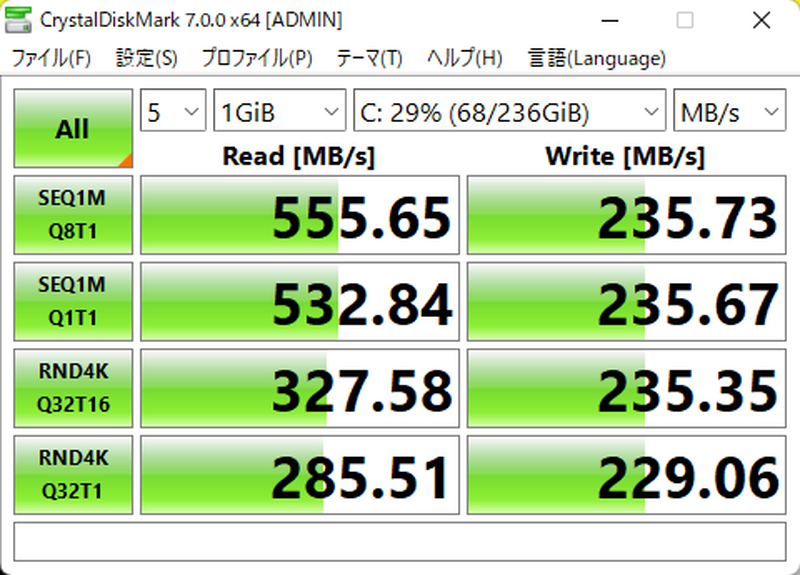
| 読み込み速度 | 書き込み速度 | |
|---|---|---|
| シーケンシャル | 555.7 MB/s | 235.7 MB/s |
| ランダム | 327.6 MB/s | 235.4 MB/s |
CPU性能
CPUは『Intel Core i5-10210U』を搭載しており、4コア/8スレッド、クロック周波数が1.6GHz(最大 4.2GHz)と仕様としては、ミドルレンジCPUとなります。
他の同じCPUを搭載したモデルと比較して、スコアはそれほど伸びなかったので実際に使った時が心配だったのですが、色々作業してみたところストレスになるほど遅いことは無かったですね。
高負荷なゲームやクリエイティブ用途であれば、足をひっかる原因にもなりますが、普段使い、ビジネス用途であれば特に問題ありませんね。
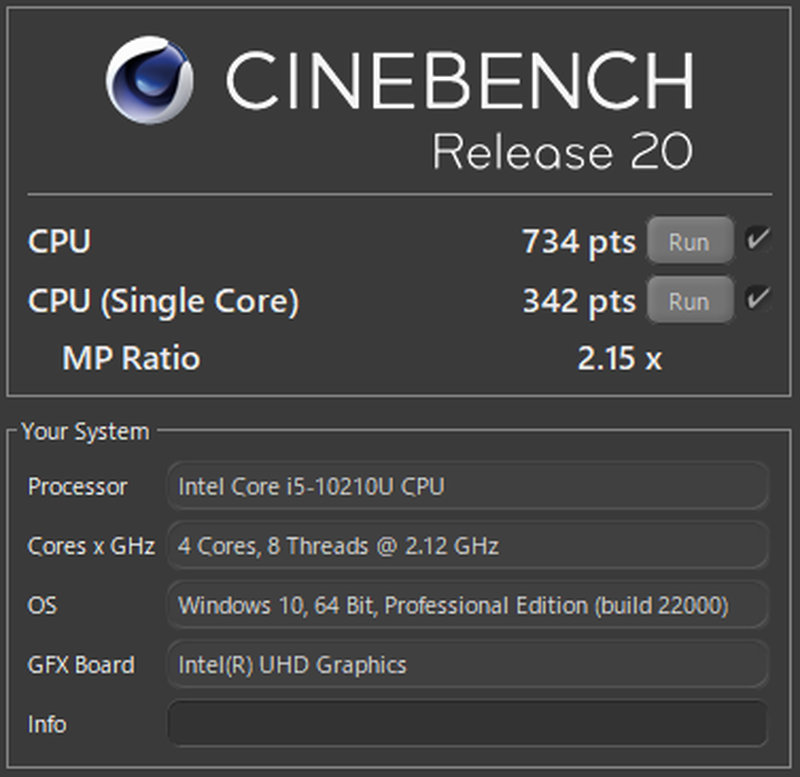
| 項目 | スコア |
|---|---|
| CPU | 734 |
| CPU(Single Core) | 342 |
| CPU | CINEBENCH R20 |
|---|---|
| Core i9-14900HX | |
| Core i7-13700H | |
| Core i7-12700H | |
| Ryzen 7 4800H | |
| Ryzen 7 5800H | |
| Core i7-11800H | |
| Ryzen 5 4600H | |
| Core i7-10875H | |
| Core i7-10750H | |
| Core i5-11400H | |
| Core i7-9750H | |
| Ryzen 5 5500U | |
| Core i7-1165G7 | |
| Ryzen 5 4500U | |
| Core i5-10300H | |
| Ryzen 5 3500U | |
| Core i5-10210U |
※ノートPC向けのみを表示
GPU性能(ゲーム含む)
グラフィックボードを搭載しておらず、そもそもゲーム向けのPCではないので、3Dゲームは厳しいですね。
軽めの3DゲームであるDQXの標準画質でやや重いという評価で、平均34FPS程度です。
低画質に落としても、平均45FPSなのでプレイできないことは無いですが、ゲーム用途で探しているならNG。
ブラウザゲームや2Dゲームであればできると思いますが、別にメインの用途があって、たまに暇つぶし程度にできる範囲でゲームができればいいか…と考えている方ならOK。
 ケンさん
ケンさん
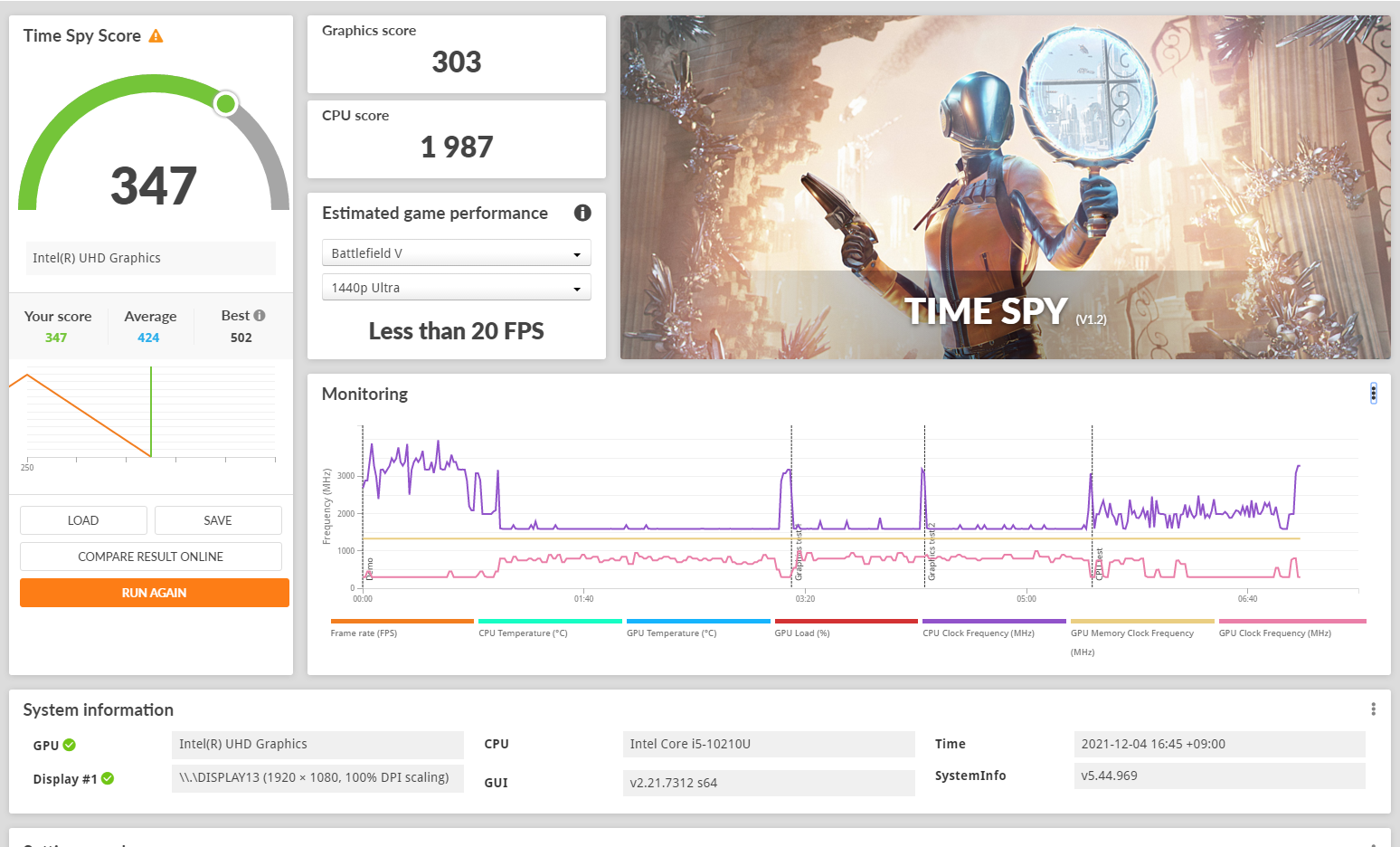
| 項目 | スコア |
|---|---|
| グラフィックスコア | 303 |
| グラフィックテスト1 | 1.98 FPS |
| グラフィックテスト2 | 1.73 FPS |
| CPUスコア | 1987 |
| CPUテスト | 6.68 FPS |
| 総合スコア | 347 |
また、3DMarkで算出される各種ゲームのFPSは次の通りです。
| ゲーム | 設定 | FPS |
|---|---|---|
| Battlefield V | 1440p Ultra | Less than 20 FPS |
| 1080p Ultra | Less than 30 FPS | |
| Apex Legends | 1440p Ultra | Less than 30 FPS |
| 1080p Ultra | Less than 20 FPS | |
| GTA V | 1440p Ultra | Less than 20 FPS |
| 1080p Ultra | Less than 30 FPS | |
| Fortnite | 1440p Ultra | Less than 20 FPS |
| 1080p Ultra | Less than 20 FPS | |
| Red Dead Redemption 2 | 1440p Ultra | no data available |
| 1080p Ultra | no data available |
※Ultraはゲームのグラフィック設定が最大を意味します。
※レイトレーシング機能はオフ。
| GPU | 3DMark |
|---|---|
| RTX 4070 Laptop GPU | |
| RTX 4050 Laptop GPU | |
| RTX 4060 Laptop GPU | |
| RTX 3060 Laptop GPU | |
| RTX 3070 Ti Laptop GPU | |
| GTX 1660 Ti | |
| GTX 1660 | |
| RTX 3050 Ti Laptop GPU | |
| Intel Arc A550M | |
| GTX 1650 Ti | |
| GTX 1650 | |
| Intel Iris Xe (CPU内臓) | |
| AMD Radeon (CPU内臓) | |
| Radeon Vega 8 (CPU内臓) | |
| Intel UHD (CPU内臓) |
※ノートPC向けのみを表示
軽量な3Dゲーム:ドラゴンクエストX

| グラフィック設定 | スコア | 平均FPS | 評価 |
|---|---|---|---|
| 最高品質 | やや重い | 29.9 FPS | 2433 |
| 標準品質 | やや重い | 34.7 FPS | 2961 |
| 低品質 | 普通 | 45.6 FPS | 3446 |
普通の3Dゲーム:FF14

| 設定 | スコア | 平均FPS | 最低FPS | ロード時間 (合計) | 評価 |
|---|---|---|---|---|---|
| 最高品質 | 743 | 4.4 FPS | 1 FPS | 86.8 秒 | 動作困難 |
| 高品質 | 1065 | 6.6 FPS | 2 FPS | 78.4 秒 | 設定変更が必要 |
| 標準品質 | 1424 | 9.2 FPS | 4 FPS | 78 秒 | 設定変更が必要 |
重めな3Dゲーム:FF15

| グラフィック設定 | スコア | 平均FPS | 評価 |
|---|---|---|---|
| 高品質 | 344 | 3.5 FPS | 動作困難 |
| 標準品質 | 462 | 4.8 FPS | 動作困難 |
| 軽量品質 | 583 | 6.3 FPS | 動作困難 |
VR:VRMark
VRゲームのパフォーマンスを計測する『VRMark』のベンチマーク結果です。
PCの映像をVR機器に出力した際のFPS値が分かるので、VRでゲームをプレイしたい方は参考になると思います。
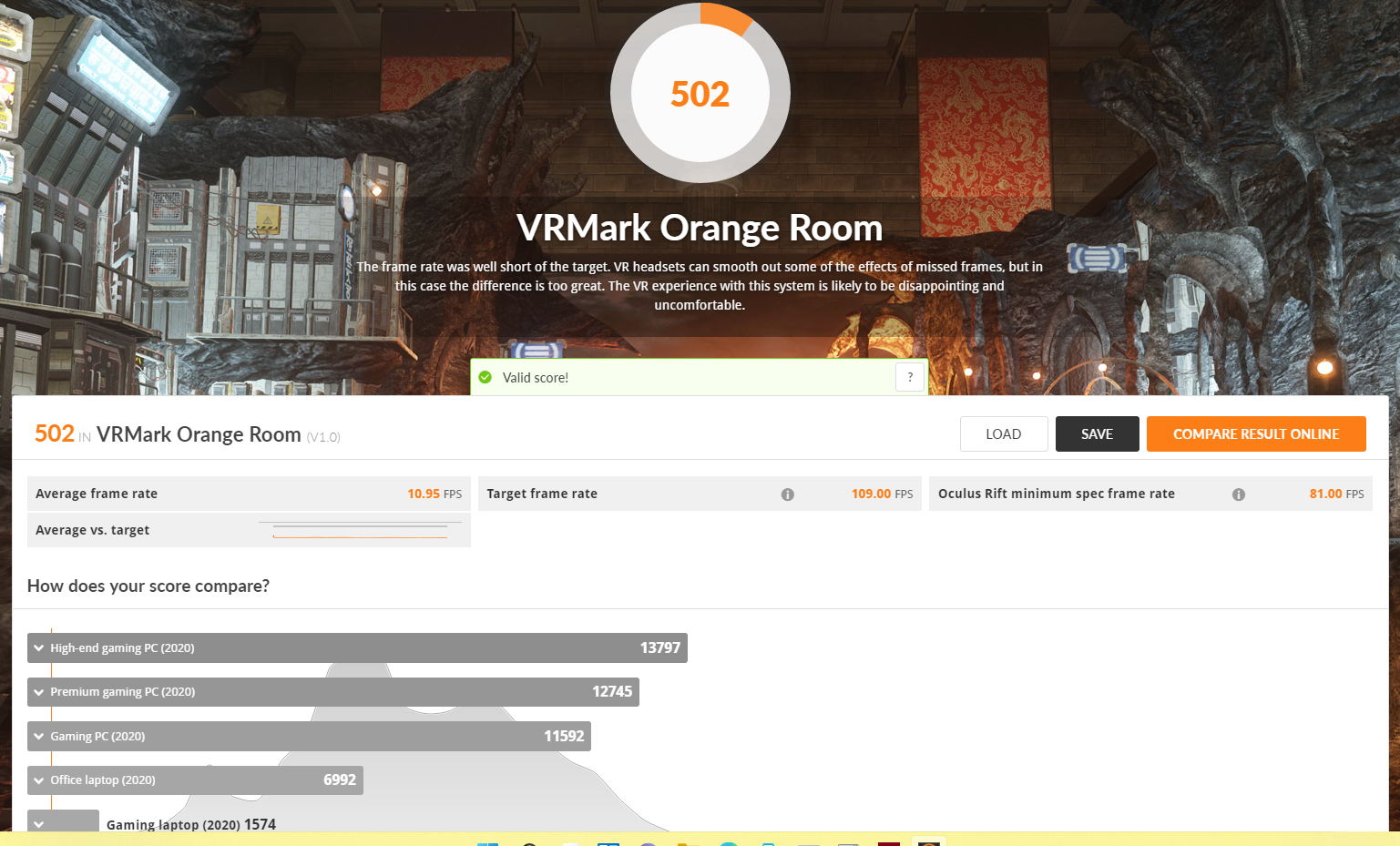
| VRMark Orange Room | |
|---|---|
| スコア | 502 |
| 平均FPS | 11 FPS |
| 推奨構成FPS | 109 FPS |
| 最低構成FPS | 81 FPS |
動画編集のエンコード性能
エンコード時間は、10分の動画で14分なのでかなり遅めですね。
カットやモザイク、BGM、効果音など軽い編集で、10分程度のFHD動画であれば、このスペックでも可能です。
しかし、15分程度となればメモリ8GBでは不足しており、段々カクついてくるので厳しいです。
そのため、数カ月に一回ぐらいホームビデオを楽しむために軽く編集する程度であれば良いのですが、YouTubeに毎日アップするとか頻度やクオリティを求めるのであれば、クリエイティブ向けPCが必要になってきます。
こちらも、クリエイティブ用途を想定したモデルではないため、このPCが悪いわけではないですね。
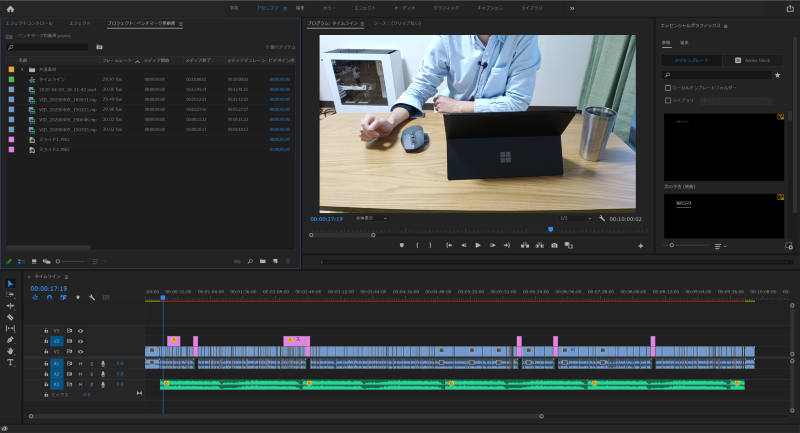
※動画は過去にYouTubeに公開したもので、カット、テロップ、BGMなど一般的な解説動画向けの編集をしています。
バッテリー容量・駆動時間

スタンダードなノートPCであれば、標準的なバッテリー容量ですね。
各作業のバッテリー時間
| 作業 | 計測時の バッテリー残量 | 駆動時間 | 駆動時間 (100%換算時) |
|---|---|---|---|
| 高負荷 | 100~80% | 00:21:39 | 01:48:15 |
| ローカル動画再生 | 80~60% | 00:58:02 | 04:50:09 |
| アイドル状態 | 60~40% | 01:09:12 | 05:45:58 |
| 合計 | 02:28:52 | 03:06:05 | |
※高負荷については、Cinebench R20を繰り返し実行し、CPUが100%の状態
ゲーミングノートPCだと合計で、1時間半~2時間が多いので、バッテリーの持ちは比較的長い方ですね。
CPU使用率100%の高負荷状態だとさすがに短いですが、普段使いを想定した動画再生やアイドル状態は結構長いので、バッテリーを充電できない環境でも、作業はできると思います。
ファンの静音性
ファンの静音性は、CPU使用率を100%にするCinebench R20を使い計測しました。
大きくても32.5dBAなので、騒音レベルの目安表で見ても”静か”という結果です。
実際に聞いてみても、静かで作業の妨げになったり、集中力が切れたりすることはないですね。
 ケンさん
ケンさん


| 騒音レベル | |
|---|---|
| 高負荷時 (バッテリー接続時) | 32.5 dBA |
| 高負荷時 (バッテリー未接続時) | 31.5 dBA |
| アイドル時 | 0 dBA |
騒音レベルの目安
| デシベル(dBA) | 目安① | 目安② | 具体例 |
|---|---|---|---|
| 70 | うるさい | かなりうるさい、かなり大きな声を出さないと会話ができない | ・騒々しい街頭 ・セミの鳴き声 (2m) |
| 60 | 非常に大きく聞こえうるさい、声を大きくすれば会話ができる | ・普通の会話 ・洗濯機、掃除機、テレビ | |
| 50 | 普通 | 大きく聞こえる、通常の会話は可能 | ・家庭用クーラー (室外機) ・換気扇 (1m) |
| 40 | 聞こえる会話には支障なし | ・静かな住宅地 ・図書館 | |
| 30 | 静か | 非常に小さく聞こえる | ・郊外の深夜 ・ささやき声 |
| 20 | ほとんど聞こえない | ・ささやき ・木の葉のふれあう音 |
mouse X4-i5の実機レビューまとめ
マウスコンピューターの『mouse X4-i5』を実機レビューしました。
- シーンを問わず使い勝手の良いモバイルノートPC
- バッテリーが比較的長持ち
- マウスコンピューターはユーザー満足度やサポートが強い
ゲームやクリエイティブ用途は、そのそもターゲットでは無いのでおすすめできませんが、普段使い、ビジネス用途でPCを探している方にはおすすめですね。
14型でコンパクト・軽量なモデルで、他の荷物と一緒に持ち運ぶ場合でもそれほど負担になりません。
また、画面が小さいのを補いたいのであれば、デュアルディスプレイを使うことで自宅限定ですが、作業効率を上げることもできます。
そのため、持ち運び易さと作業のし易さを両立させることもできます。
≫ 関連記事:効率、生産性ってデュアルモニタで上がるのという話【論文・実体験】